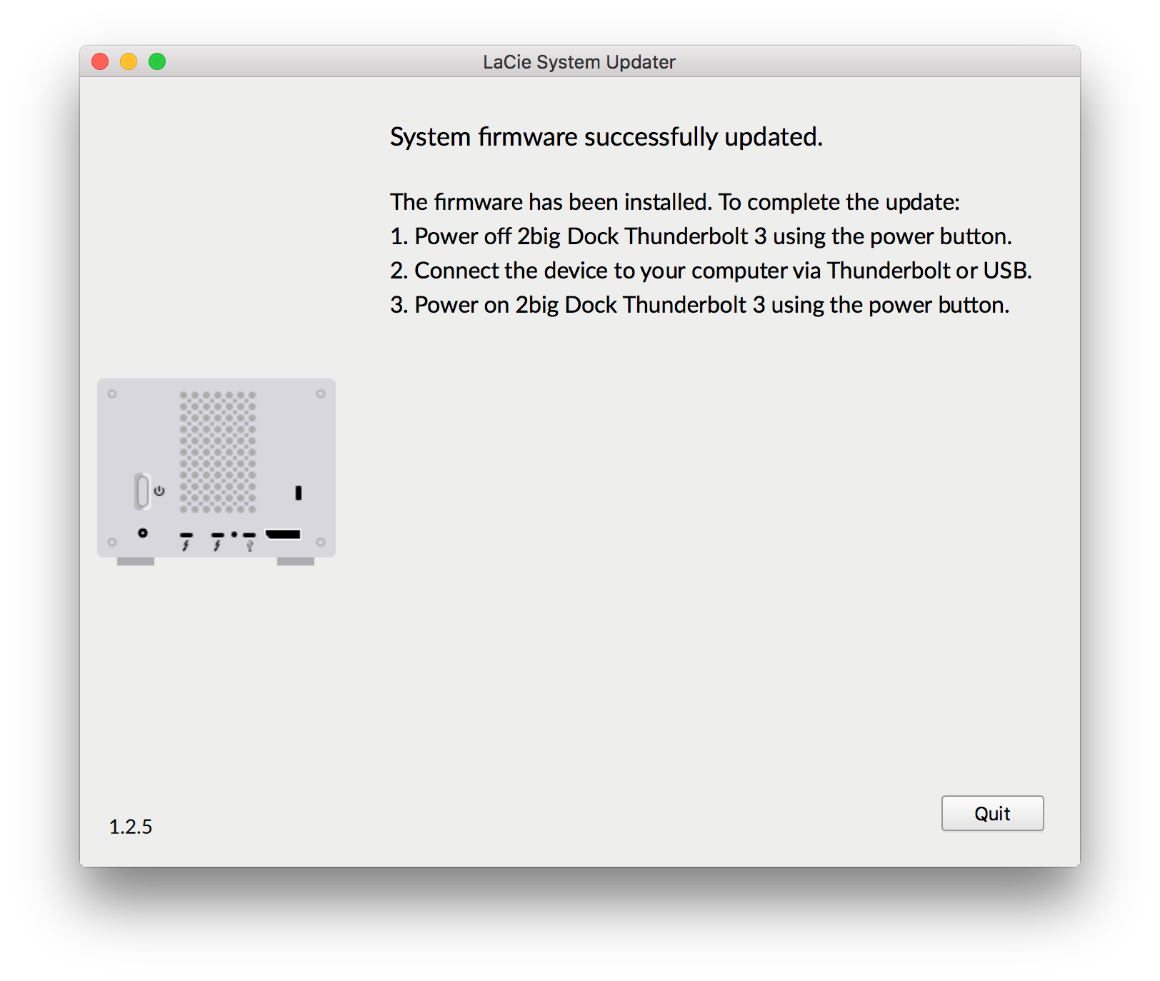本文提供检查并安装 LaCie RAID Manager 中的可用 RAID 固件更新的步骤。
为解决可能的兼容性问题,以及促进出色的用户体验,LaCie 建议用户定期检查更新。
注意:您的计算机必须可以访问互联网以检查更新。
当固件更新可用时,LaCie RAID Manager 将在更新部分显示提醒。根据产品的不同,LRM 可能显示一个以上的固件。请查看下方了解各个设备分别有哪些固件适用:
| BIG 设备 | RAID 固件 | 系统固件 |
| 2big Dock Thunderbolt 3 | 否 | 是 |
| 6big Thunderbolt 3 | 是 | 是 |
| 12big Thunderbolt 3 | 是 | 是 |
| 5big Thunderbolt 2 | 是 | 否 |
| 8big Thunderbolt 2 | 是 | 否 |
在下方了解在 LaCie BIG 设备上检查和安装固件的说明:
如何检查 BIG 设备上所安装的固件版本
如要确定设备的当前固件版本,请遵循以下说明:
-
打开 LRM 软件
-
选择更新部分并检查固件版本
-
当 RAID 固件或系统固件下方显示提醒图标时,即表示有更新可用,请查看以下示例:
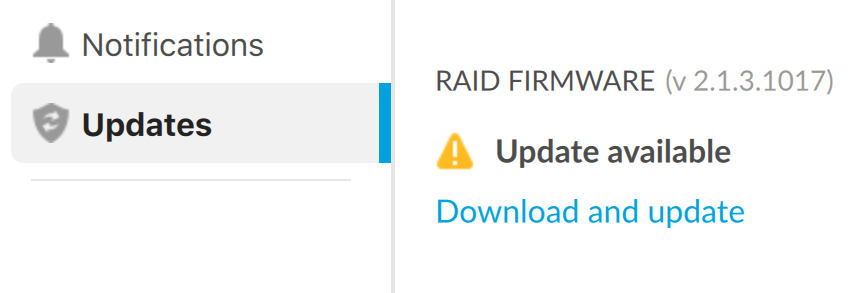
RAID 固件负责应用主机(计算机)所发送的 RAID 命令,此外还处理 RAID 完整性。此固件适用于:
Thunderbolt 2 设备:5big 和 8big
Thunderbolt 3 设备:6big 和 12big
注意:强烈建议您在执行固件更新之前,备份存储设备上的所有数据。LaCie 不对任何数据丢失负责。
注意:RAID 固件更新可以使用 USB 或 Thunderbolt 接口完成。
要更新 RAID 固件,请执行以下步骤:
-
启动 LaCie RAID Manager
-
在左列的管理下,选择更新
-
单击立即检查
-
如果 RAID 固件显示更新可用,则单击下载并更新
-
将弹出对话框,报告下载进度
-
一旦下载完成,对话框将显示选定的下载版本,参见下图:
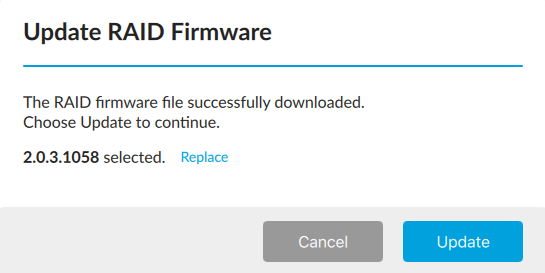
-
选择更新。
-
完成更新后,选择关闭
-
关闭设备
-
打开设备,启动 LaCie RAID Manager 并选择更新
RAID 固件下将显示一个绿色图标,表示固件是最新的。参见图片:
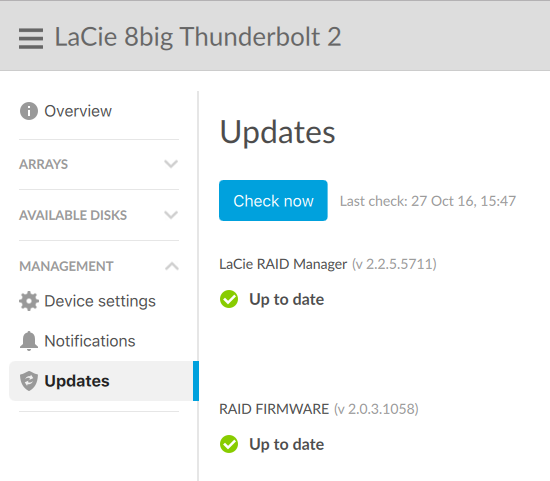
系统固件提供与设备附件相关的更新。此固件适用于 Thunderbolt 3 设备:2big Dock、6big 和 12big。
注意:强烈建议您在执行固件更新之前,备份存储设备上的所有数据。LaCie 不对任何数据丢失负责。
重要信息: 系统固件必须在使用 USB 线缆连接至设备 USB 端口的情况下进行。
要更新系统固件,请执行以下步骤:
-
启动 LaCie RAID Manager
-
在左列的管理下,选择更新
-
单击立即检查
-
如果 RAID 固件显示有更新可用,则单击下载安装程序
-
单击更新启动系统更新程序
-
按照提示进行操作
查看下方更新 2big Dock 时的系统固件更新程序工具提示:
- 准备更新
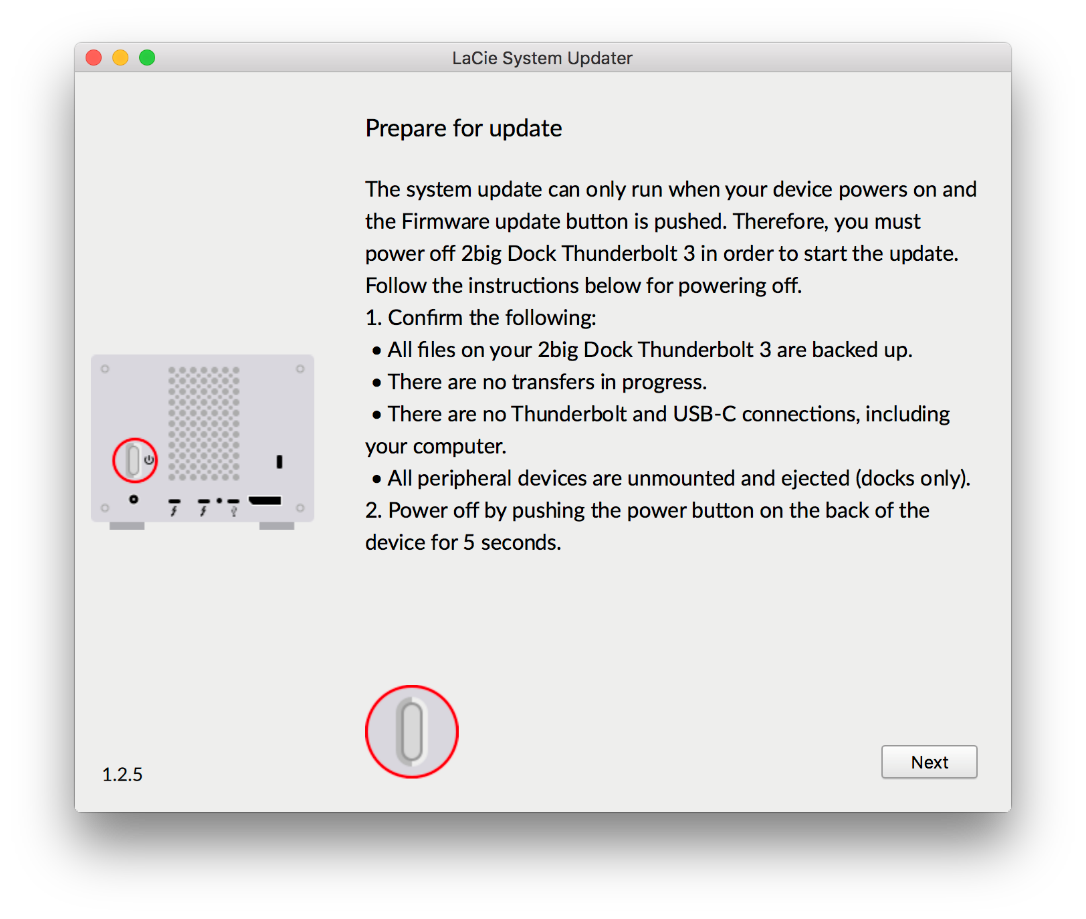
- 连接 USB 线缆
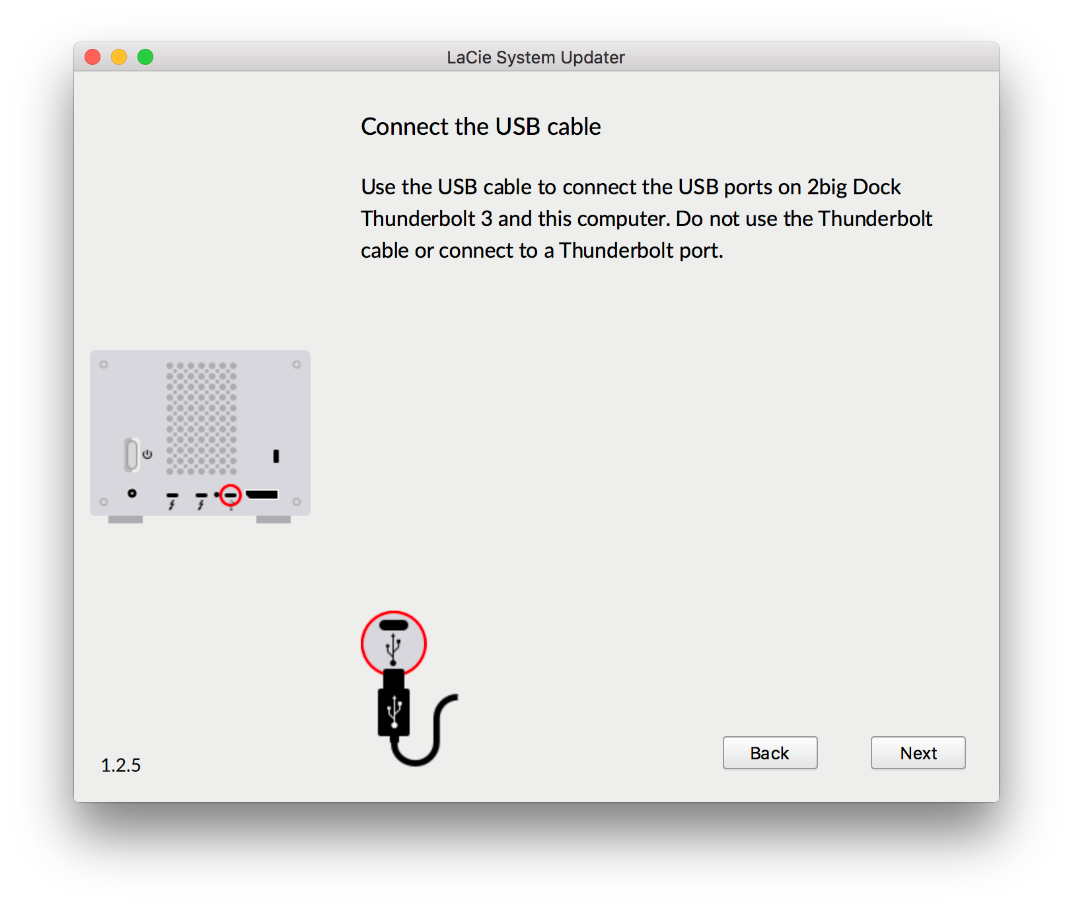
- 运行更新
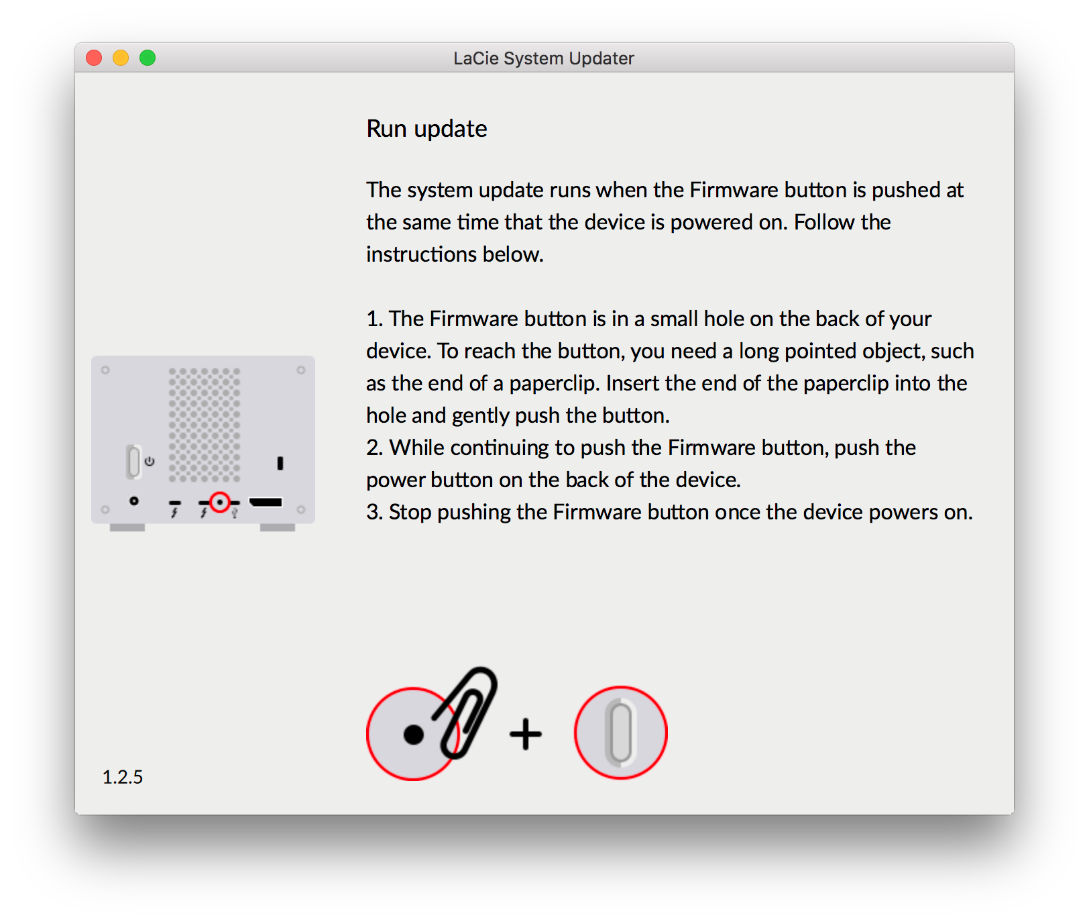
- 固件更新
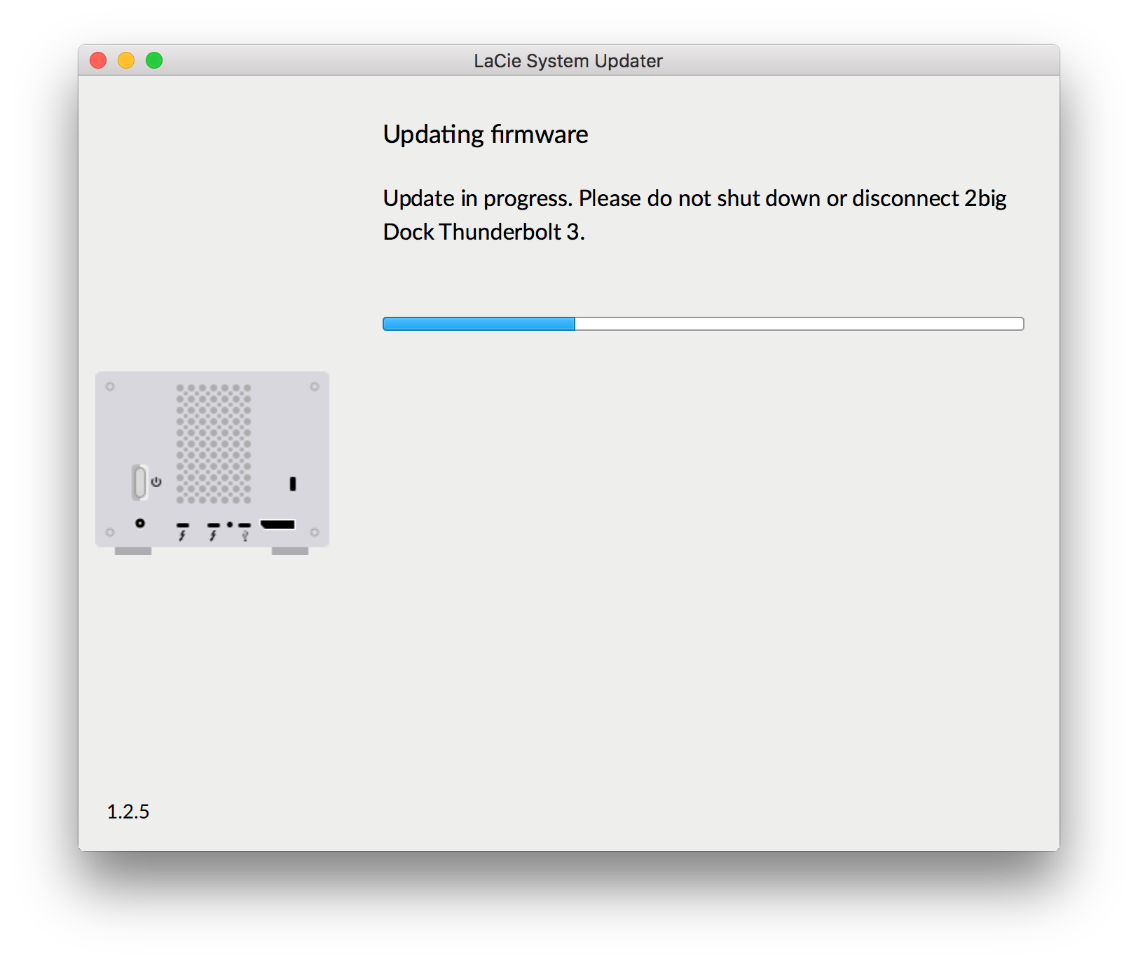
- 成功更新